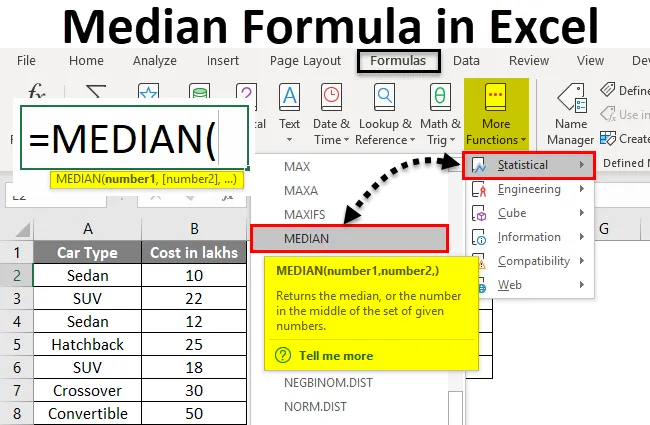
Excel Median Formula (inhoudsopgave)
- Mediane formule in Excel
- Hoe de mediaan in Excel te berekenen met behulp van formule?
Mediane formule in Excel
Median Formula in Excel is een van de belangrijkste leden van de statistische meting van de centrale tendens (de rest twee zijn gemiddelde en modus). Het geeft een meer fatsoenlijke benadering om de middelste waarde voor de gegeven gegevens te achterhalen.
Als we een groep waarnemingen hebben die in stijgende of dalende volgorde zijn gerangschikt, is de mediaan van die groep de middelste waarde. Dat betekent dat precies 50% (de helft van de waarnemingen) boven de mediaanwaarde ligt en precies 50% (of de helft van de waarnemingen) onder de mediaanwaarde ligt.
Als de gegevensset een oneven aantal waarnemingen bevat, is de mediaan de middelste waarneming. Als de gegevensset een even aantal waarnemingen bevat, is de mediaan het gemiddelde van de middelste twee waarnemingen.
In gevallen waarin we het exacte midden van de gegevens moeten berekenen, bijv. Berekening met salarisgegevens zijn die waarbij de gemiddelde waarde niet met die efficiëntie zou zijn. De reden erachter is dat onze gemiddelde waarde extreem lage of hoge waarnemingen kan hebben die van invloed kunnen zijn op het gemiddelde salaris. De mediaan wordt echter het minst getroffen door dergelijke extreme waarnemingen, waardoor we deze liever berekenen.
In Microsoft Excel kunnen we de mediaan berekenen met behulp van de MEDIAAN-functie. Het is een ingebouwde functie in Excel die op een reeks gegevens werkt en de mediaan voor die groep berekent.
De formule voor Excel MEDIAN-functie is als volgt:

Waar, nummer 1, nummer 2 … zijn de argumenten voor de functie. Excel MEDIAN Formula kan getallen, matrices, benoemde bereiken, datums of celverwijzingen als invoerargumenten gebruiken. Deze functie vereist ten minste één argument om een uitvoer te leveren (dat wil zeggen nummer1 is een vast / vereist argument, de rest is optioneel).
Hoe de mediaan in Excel te berekenen met behulp van formule?
Het berekenen van de mediaan in Excel met behulp van formule is heel eenvoudig en gemakkelijk. Laten we begrijpen hoe we de mediaan in Excel met enkele voorbeelden kunnen berekenen.
U kunt deze Median Formula Excel-sjabloon hier downloaden - Median Formula Excel-sjabloonVoorbeeld # 1 - Groep met een oneven aantal waarnemingen
Stel dat ik gegevens heb over de autoverkopen in miljoenen van 2010 tot 2018 voor de VS. (9 observaties in totaal wat een oneven aantal is).
In de onderstaande afbeelding ziet u dat de waarnemingen per jaar in oplopende volgorde worden weergegeven.
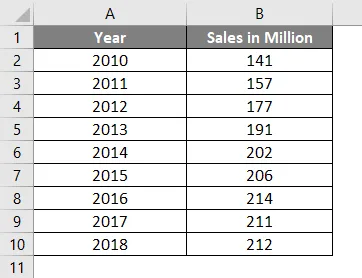
Zet de volgende formule in cel B12. dat wil zeggen = MEDIAAN (B2: B10). Zie onderstaande afbeelding:
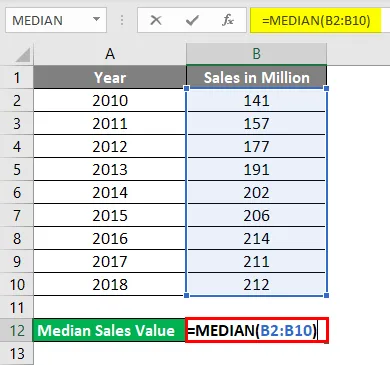
Wat verwacht je een uitvoer te zijn met deze formule?
Zoals je misschien al geraden hebt, kan Excel met deze functie de mediaanwaarde afdrukken voor het gegeven bereik (B2: B10), in dit geval 202.
- Druk op Enter zodra u klaar bent met de formule en u krijgt de volgende uitvoer:
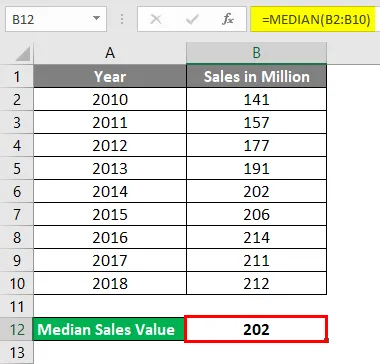
Het jaar dat is gekoppeld aan de mediaanwaarde kan worden beschouwd als Mediaanjaar (in dit geval 2014). Lijkt logisch, toch?
Houd er rekening mee dat we de gegevens Jaarlijks hebben gerangschikt en niet de Verkoop wijs. Raak dus niet in de war als de verkoopwaarde niet in stijgende of dalende volgorde lijkt te zijn.
Wat als ik even een aantal observaties heb?
Voorbeeld # 2 - Groep met even aantal observaties
Stel dat ik nog een verkoopdetail heb voor nog een jaar 2019. Dat betekent zelfs het aantal (10) waarnemingen. Laten we eens kijken hoe de mediaanformule op dergelijke gegevens werkt.
Stel dat ik gegevens heb zoals hieronder:
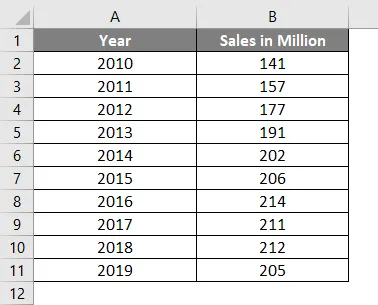
Voer in cel D2 de formule in : MEDIAAN (B2: B11)
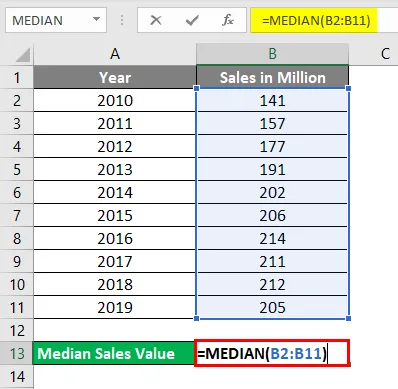
Druk eenmaal op enter en zie de output.
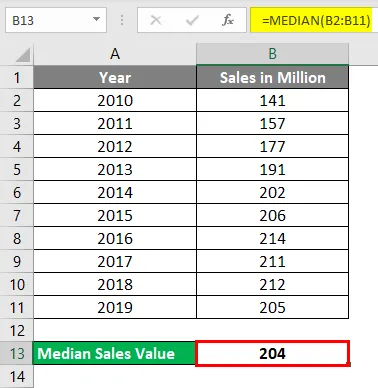
Wanneer u een even aantal waarnemingen hebt, is de Mediane waarde een gemiddelde van twee middelste waarden.
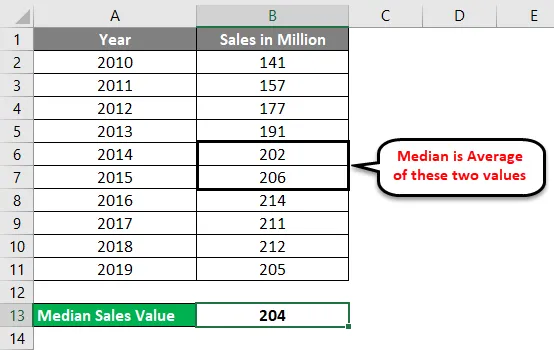
Voorwaardelijke mediane formule
Tijdens het werken aan de GEMIDDELDE functie in Excel, hebt u mogelijk enkele aangepaste formules gezien, zoals AVERAGEIF & AVERAGEIFS waarmee u de GEMIDDELDE functie kunt aanpassen op basis van conditie / omstandigheden. Dat betekent het geven van een gemiddelde van een groep volgens specifieke criteria. Helaas is er voor MEDIAN een dergelijke aangepaste formule niet kant-en-klaar beschikbaar in Excel. U kunt echter uw eigen logica gebruiken en een van dergelijke voorwaardelijke formules maken voor de berekening van de mediaan van een groep waarnemingen.
Hierna volgt de formule die kan worden gebruikt:

Voorbeeld # 3 - Excel Mediaan als formule
Stel dat u gegevens over het type auto en hun kosten in Lakhs hebt, zoals hieronder:
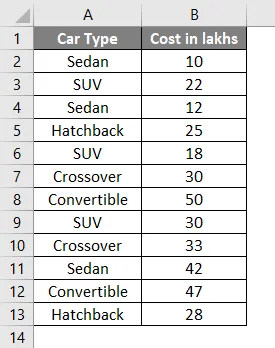
U wilde een gemiddelde kostprijs voor autotype Sedan in uw gegevens, wat kunt u doen?
Zet daarvoor de waarden van het autotype in een afzonderlijke kolom, zeg kolom D.
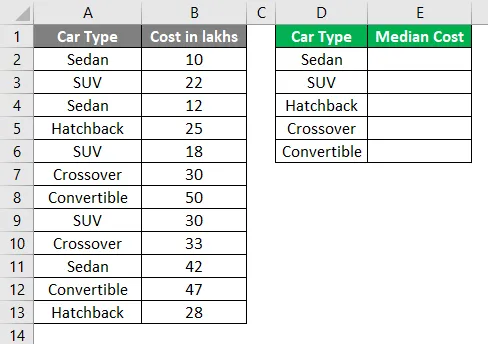
Gebruik de onderstaande voorwaardelijke formule:
= MEDIAAN (ALS ($ A $ 2: $ A $ 13 = $ D $ 2, $ B $ 2: $ B $ 13))
Zie onderstaande afbeelding:
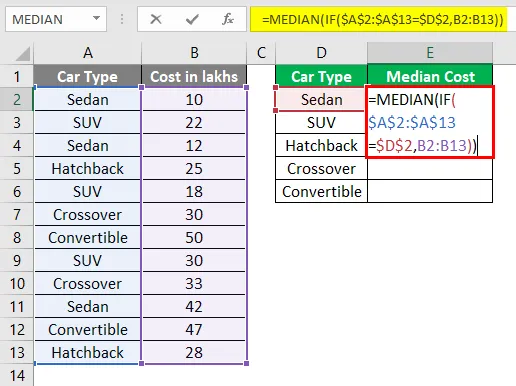
Druk tegelijkertijd op Ctrl + Shift + Enter nadat u de formule hebt voltooid.
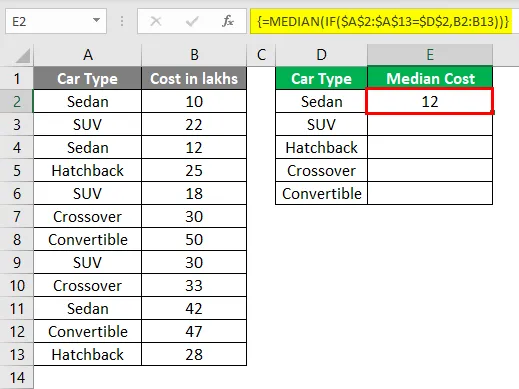
Omdat u aan een reeks cellen werkt (bijvoorbeeld Array). Het dollarteken ($) maakt de celbereiken absoluut en is handig als u hetzelfde gegevensbereik voor verschillende andere categorieën hebt.
Bovendien, zoals u door de formule kunt zien, werkt u aan een celbereik dat nu array is. Om de arrayformule te laten werken, moet u op Ctrl + Shift + Enter drukken.
Wat deze formule heeft gedaan is, het heeft alle Sedan's en hun kosten in lakhs geselecteerd, die in oplopende volgorde gerangschikt (wat standaard is) en vervolgens de mediaan geselecteerd uit de beschikbare set waarden.
Voer dezelfde procedure uit voor andere cellen in kolom D (cel D3, D4, D5, D6).
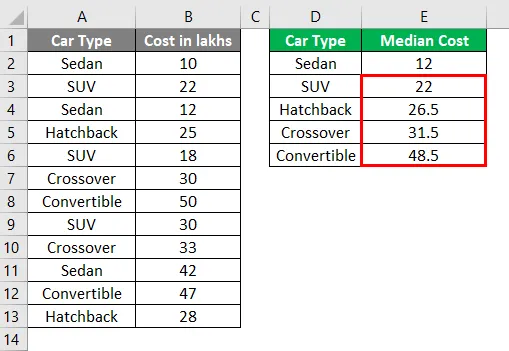
U kunt ook meerdere voorwaarden toevoegen aan deze formule en deze laten werken als AVERAGEIFS.
Dat is het uit dit artikel. Laten we afronden met een aantal dingen om te onthouden.
Dingen om te onthouden over de mediane formule in Excel
- Wanneer de groep waarnemingen een oneven aantal waarden heeft, beschouwt de MEDIAAN-formule de middelste waarde als een mediaan. Als de groep waarnemingen een even aantal waarden heeft, beschouwt de MEDIAAN-formule een gemiddelde van twee middelste waarden als een mediaan.
- Je groep observaties moet in stijgende of dalende volgorde worden gesorteerd voordat je deze formule gaat gebruiken.
- Als een cel nulwaarde heeft, maakt deze nog steeds deel uit van mediane berekeningen.
- In de meeste gevallen heeft de mediaan de voorkeur boven het gemiddelde. Omdat het het minst wordt beïnvloed door extreem lage / hoge waarnemingen.
- Tijdens het berekenen worden lege cellen, cellen met tekst of logische waarden automatisch verwaarloosd.
- Excel 2003 en eerder staan 30 argumenten per formule toe voor de MEDIAN-functie. In Excel 2007, 2010, 2013, 2016 is deze limiet verlengd van 30 naar 255. Dit betekent dat u tot 255 argumenten kunt doorgeven.
- Logische waarden WAAR en ONWAAR worden geteld in de MEDIAAN-formule. MEDIAAN (ONWAAR, WAAR, 2, 3) zal bijvoorbeeld 1, 5 uitvoeren als een mediaan die niets anders is dan een gemiddelde van de logische waarde WAAR (WAAR = 1) en een getal 2.
Aanbevolen artikelen
Dit is een handleiding voor de Median Formula in Excel geweest. Hier bespreken we hoe Mediaan in Excel te berekenen, samen met praktische voorbeelden en een downloadbare Excel-sjabloon. U kunt ook onze andere voorgestelde artikelen doornemen -
- Hoe de Excel-frequentieformule te gebruiken?
- Meerdere IFS gebruiken in Excel
- Excel-formule voor weekdag
- Excel FV-formule met Excel-sjabloon